De Selena KomezAtualizado em novembro 20, 2016
Para os usuários de iPhone que não gastam o dinheiro extra para obter um aparelho com mais armazenamento, a capacidade 16GB do telefone de entrada pode ser um verdadeiro pesadelo. Às vezes parece que depois de alguns vídeos, algumas fotos, algumas aplicativos e alguns podcasts não há espaço para qualquer outra coisa. site de compras chinês Weibo postou preços para três modelos iPhone 7, com níveis de armazenamento começando em 32GB, relatou CNET.É muito provável que a falta de armazenamento tem sido uma queixa de alguns Os clientes da Apple, por isso, faz sentido procurar resolvê-lo.
Como é provável que as pessoas tirem fotos e enviem SMS para o telefone celular, acho que os dados pessoais mais importantes devem estar armazenados no seu telefone.No entanto, se você fosse um usuário da Samsung quando mudasse para o novo iPhone 7 ou outra nova versão do iPhone , como o iPhone SE, iPhone 6S, como lidar com os seus antigos dados do telefone Samsung? Especialmente as preciosas fotos e mensagens de texto? Você quer sincronizar com o novo iPhone? Mas como? Você deve perguntar.
Sincronizar Samsung Fotos e SMS para iPhone 7
Com o Transferência telefônica você pode transferir SMS / fotos entre a Samsung e o iPhone de forma livre e segura.Além de SMS e fotos, outros dados são permitidos para migrar para o novo dispositivo, incluindo contatos, registros de chamadas, vídeos, música, calendário, apps.Aplicativo dispositivo:iPhone 7/SE/6S/6/5S/5C/5,Samsung Galaxy S8/S7/S6/S5/S4,Note 7/5/4/3Além disso, o Phone Transfer permite transferir dados entre vários telefones celulares que estão executando diferentes sistemas operacionais, como telefones Android (HTC, Motorola, Lenovo, Huaiwei, Xiaomi, etc), Nokia, Blackberry.


Parte 1: Transferir fotos e SMS da Samsung para o iPhone 7 com transferência telefônica
Etapa 1.Launch o programa no computador
Instale o programa e seu PC irá mostrar a janela principal. Execute-o e selecione a opção “Transferência de telefone para telefone” na página inicial.

Etapa 2.Plug dois telefones para computador
Conecte seu Samsung e iPhone 7 ao PC, você verá esta imagem. Ela mostra a direção de transmissão da Samsung para o iPhone. Você pode clicar em “Flip” para alterar a posição. Agora o programa está detectando conteúdo da Samsung, aguarde um momento.

Passo 3.Transfer Samsung SMS e Fotos para iPhone 7
Tendo todos os dados detectados no Samsung, você deve escolher “Mensagens de Texto”, ”Fotos” entretanto e iniciar o programa clicando em “Star Copy”. Demorará algumas vezes, quando ele parar de funcionar, você encontrará SMS e fotos são totalmente sincronizados no iPhone.



Transferência telefônica é projetado para mover dados como contatos, mensagens de texto, fotos, histórico de chamadas, música, vídeo, calendário e aplicativos entre dois telefones diretamente. Se dois telefones usam as mesmas plataformas ou diferentes, este programa ajuda a concluir a tarefa de transferência de dados um clique.
Parte 2: Transferir fotos e SMS da Samsung para o iPhone 7 com o aplicativo Mover para iOS
O aplicativo Mover para iOS pode ajudá-lo a transferir com facilidade seus antigos dados de telefone Samsung para seu novo iPhone 7, assim que você tiver uma excelente Internet sem fio e algum conhecimento técnico essencial.Com apenas alguns passos, você pode migrar seus Contatos, Contas de correio, Histórico de mensagens , Calendários, Fotos e Vídeos da câmera, Aplicativos gratuitos e marcadores da Web do seu celular Samsung com o aplicativo Mover para iOS.
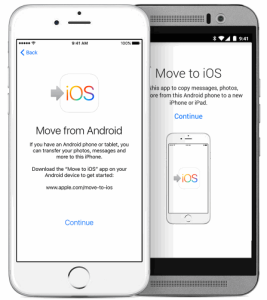
Passo 1.Download da aplicação Move to iOS na sua Samsung
Comece fazendo o download de Mover para o iOS de qualquer loja de aplicativos para Android. O aplicativo é compatível com todos os telefones e tablets que executam o Android 4.0 e versões posteriores.
Etapa 2.Transferar fotos e SMS da Samsung com facilidade e segurança via Wi-Fi
No seu dispositivo Samsung, abra o aplicativo Mover para iOS e toque em Continuar.Ligue os termos e condições que aparecem.Toque em Aceitar para continuar e toque em Avançar no canto superior direito da tela Localizar seu código. Quando você optar por migrar seus dados, seu novo iPhone 7 criará uma rede Wi-Fi privada e encontrará seu dispositivo Android próximo executando o comando Mover para o iOS.
Nota: Ao configurar seu novo dispositivo iOS, procure a tela Aplicativos e dados. Em seguida, toque em Mover dados do Android. Se você já terminou a configuração, você terá que apagar seu dispositivo iOS e começar de novo. Se você não quiser apagar, basta transferir o conteúdo manualmente.
Etapa 3. Aguarde um código e use-o
No seu iPhone 7, toque em Continuar na tela chamada Mover da Samsung. Aguarde até que um código de dez ou seis dígitos apareça. Se a sua Samsung mostrar um alerta de que você tem uma conexão fraca com a Internet, ignore o alerta. Digite o código no seu dispositivo Samsung. Aguarde até que a tela Transfer Data (Dados de transferência) apareça.
Etapa 4.Escolha dados para transferir e aguarde
No dispositivo Samsung, selecione o conteúdo que deseja transferir e toque em Avançar. Em seguida, deixe os dois dispositivos sozinhos até que a barra de carregamento que aparece no seu iPhone 7 termine - mesmo se o seu Samsung indicar que o processo foi concluído. A transferência inteira pode demorar, dependendo de quanto conteúdo você está movendo.
Aqui está o que é transferido: contatos, histórico de mensagens, fotos e vídeos da câmera, favoritos da web, contas de e-mail e calendários. Alguns de seus aplicativos gratuitos serão transferidos se estiverem disponíveis no Google Play e na App Store. Após a conclusão da transferência, você pode baixar qualquer aplicativo gratuito correspondente da App Store. Qualquer aplicativo pago correspondente aparecerá na sua lista de desejos do iTunes.
Passo 5.Get Começou com o seu novo iPhone 7
Depois que a barra de carregamento terminar em seu iPhone 7, toque em Concluído em seu dispositivo Samsung. Em seguida, toque em Continuar em seu iPhone 7 e siga as etapas na tela para terminar de configurá-lo. Depois que seu conteúdo for transferido, você está pronto para começar. iOS irá configurar sua conta de e-mail padrão.
Artigo relacionado:
Como transferir dados da Samsung para o iPhone 7
Como transferir contatos Samsung para o iPhone 7
Como transferir fotos e SMS do iPhone para o iPhone 7
Como fazer backup e restaurar arquivos no iPhone 7
Comentários
prompt: você precisa login na sua conta MXNUMX antes que você possa comentar.
Ainda não tem conta. Por favor clique aqui para cadastre-se.

Carregando ...







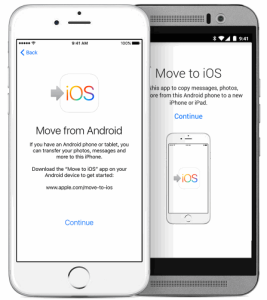








Nenhum comentário ainda. Diga algo...